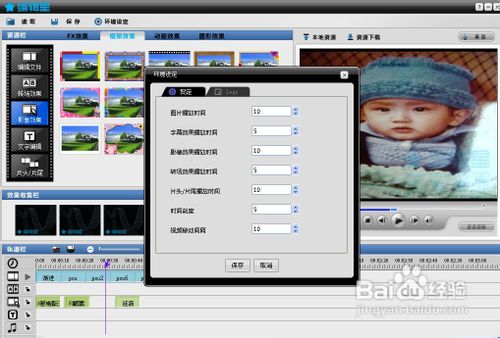如何用视频编辑软件将老照片做成电子相册
1、 导入相关素材(照片或视频片段) 打开编辑星,点击读取,导入素材。
2、 做片头 点击“片头片尾”,选择“片头”输入文字,设置字体、大小、颜色等,然后选择片头出现的方式,将其拖拽到轨道栏即可。片头完成后,可以加入各种特殊效果,在影像效果里进行设置。(制作效果请参照第5步)
3、 剪辑 剪辑是整个视频制作的重要部分,可以根据需要和喜好做一些画面转场和场景镜头组合(蒙太奇) 首先将所有视频按编辑盒作柩锟顺序拖到下面的编辑轨道栏,此时右击选择的视频可以进入视频属性窗口,设置剪辑开始时间和结束时间,素材的音量调节等,图片的话可以直接用鼠标在轨道栏拉伸控制时间长短。然后安排所有需要剪辑的视频片段或者图片先后顺序。此类制作一般按时期先后进行排序。 这里还可以用到专门进行画中画制作的软件,画中画是下载或者光盘安装画中画时带的一个软件,制作完画中画视频片段后需要将做成的片段重新导入进行编辑。
4、 制作画面转场: 运用合适的画面转场可以让两个画面之间衔接更自然,更能达到想要的效果。 点击“转场效果”,就可以看到编辑星提供的多种转场效果,将你喜欢的效果拖拽至轨道栏两个视频之间即可。
5、加入影像效果: 影像效果能够进一步渲染画面,使之更有气氛。 点击“影像效果”,如图,可以设置“FX效果”、“框架效果惯墀眚篪”、“动画效果”和“图形效果”。方法很简单,将喜欢的效果拖拽至轨道栏相应视频下即可,所有效果可以重叠使用。如果需要更多的话可以去编辑星网站下载。 此外,点击“环境设定”还可以设置图片、字幕等播放时间或者添加自己的logo。
6、文字编辑 也就是字幕和解说。文字编辑分为“基本字幕”、“标题”、“标签”、“话框”和“图画字幕”,可以根据自己的需要设置文字出现方式、大小、颜色等等。文字编辑对于这个专题的制作来说很重要。记录时间、地点、事件等。
7、片尾 点片尾设置,操作参照片头设置步骤。
8、背景音乐 给画面配频率和气氛适宜的音乐也是本主题相当重要的一步。点击“编辑文件”,选择“背景音乐”然后读取电脑中的背景音乐,它就会出现在资源栏中,将其拖至轨道栏,然后右击可以设置背景音乐的播放时间等。
9、 保存 以上步骤完以后,就可以保存视频了。点击“保存”,建议先“保存正在进行的项目”便于下次修改视频,然后再点“视频保存为”导出最终作品。这样,一部亲手制作个人主演的大片就完成了。利用以上过程你可以做纪录片,也可以做成喜剧片等等,发挥你的创意吧!